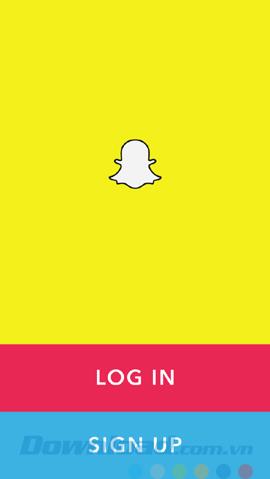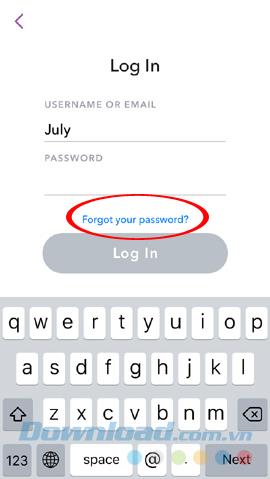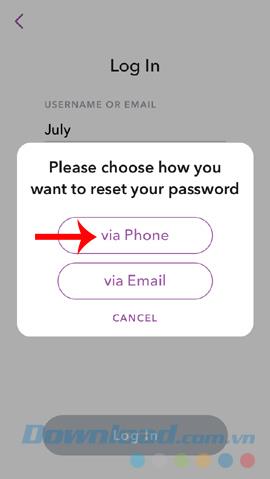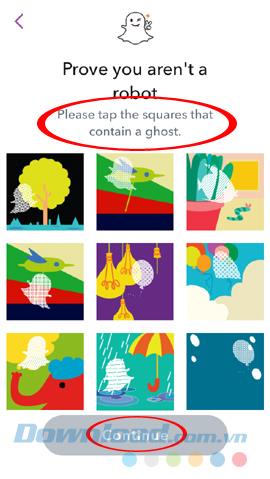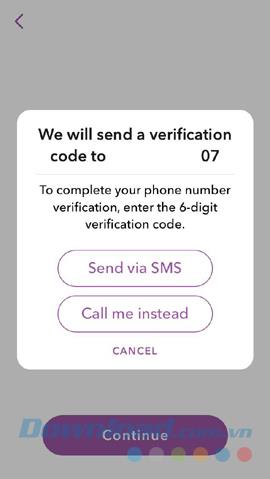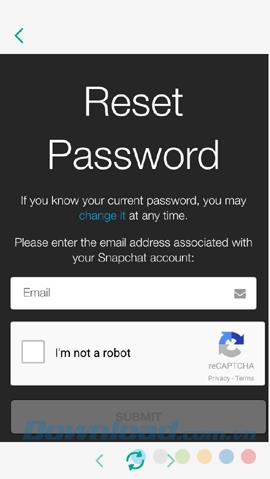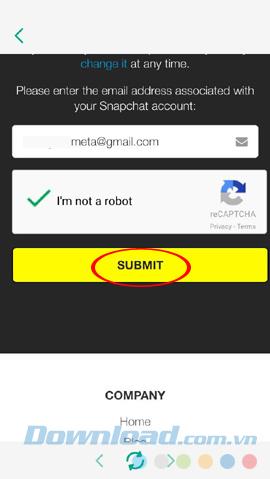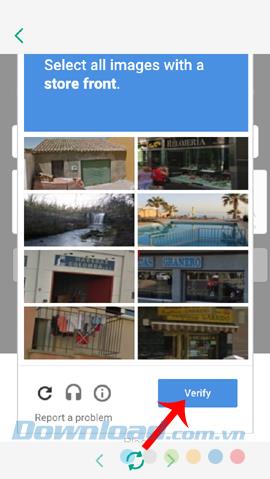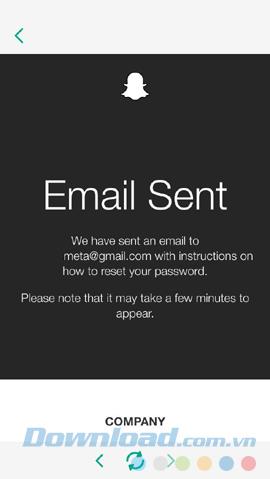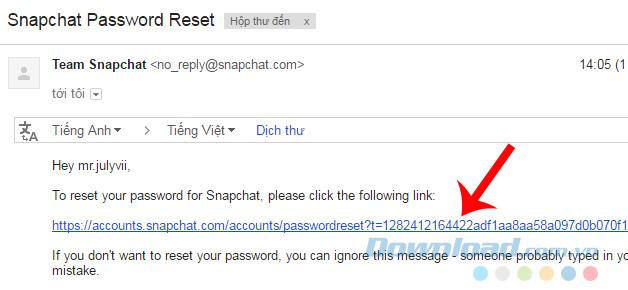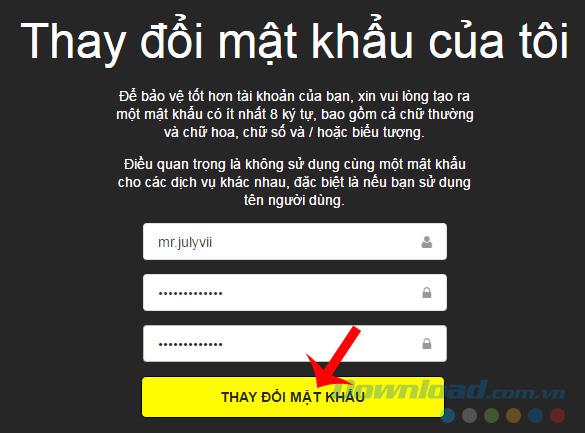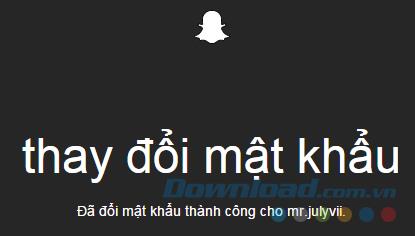आज का लेख आपको बताएगा कि स्नैपचैट के पासवर्ड को कैसे खोना है या खो जाने पर उसे कैसे पुनर्प्राप्त करना है। यह एक त्रुटि है जो इसलिए होती है क्योंकि हम में से अधिकांश को बाद में इसे बचाने के लिए एक कंप्यूटर को "याद रखने" की आदत होती है और इसे याद रखने के लिए। हालांकि, यह हमेशा मददगार नहीं होता है। Snapchat पासवर्ड पुनर्प्राप्त करना मुश्किल नहीं है, लेकिन हर कोई नहीं जानता कि कैसे, और आपके बारे में क्या?
आईओएस के लिए स्नैपचैट को मुफ्त में डाउनलोड करें
एंड्रॉयड के लिए स्नैपचैट को मुफ्त में डाउनलोड करें
कंप्यूटर के लिए Snapchat स्थापित करें
मशीनें आज कई क्षेत्रों में लोगों की जगह ले सकती हैं और उनकी मदद कर सकती हैं। दवा, अनुसंधान, उद्योग, निर्माण से लेकर मस्तिष्क प्रतिस्थापन, रिकॉर्ड और जानकारी को बचाने के लिए जो "आलसी" उपयोगकर्ता याद करते हैं। हालाँकि, इस निर्भरता के कारण, हम कभी-कभी उपयोगकर्ता नाम, पासवर्ड या अनुप्रयोगों और वेबसाइटों के लिए कुछ जानकारी भूल जाते हैं जो अक्सर देखी जाती हैं और यह एक बड़ी मुसीबत है।
मुझे स्नैपचैट पासवर्ड के साथ क्या करना चाहिए?
आमतौर पर हम फेसबुक , ज़ालो या स्नैपचैट जैसे अनुप्रयोगों के उपयोगकर्ता नाम और पासवर्ड को याद करने के लिए कंप्यूटर को डिफ़ॉल्ट करेंगे ... लेकिन यदि डिवाइस व्यक्तिगत है, तो आप एक संग्रह फ़ाइल बना सकते हैं। कंप्यूटर में कहीं और उस निर्देशिका के लिए एक पासवर्ड बनाएं (यदि आवश्यक हो)। नीचे स्नैपचैट पासवर्ड रिकवरी ट्यूटोरियल सभी ऑपरेटिंग सिस्टम पर इस एप्लिकेशन के लिए लागू है।
संदर्भ:
चरण 1: आप अपने डिवाइस पर स्नैपचैट एप्लिकेशन का उपयोग करते हैं, जानकारी दर्ज करते हैं, फिर नीचे अपना पासवर्ड भूल गए पर क्लिक करें ।
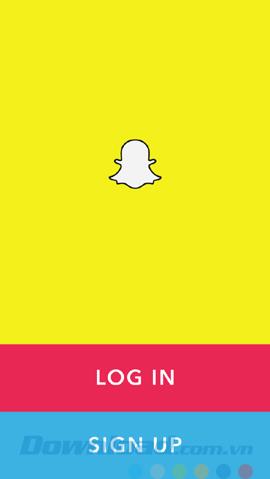
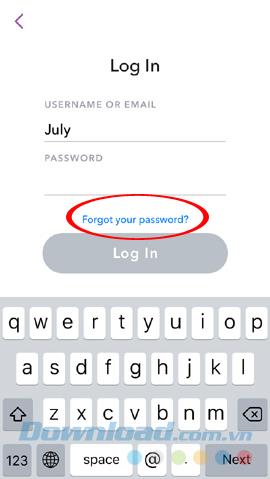
चरण 2: स्नैपचैट हमें पासवर्ड पुनर्प्राप्त करने के 2 तरीके प्रदान करेगा:
- फोन नंबर के माध्यम से पुनर्प्राप्त।
- पंजीकृत ईमेल के माध्यम से पुनर्प्राप्त करें।
आप इसे करने के दो तरीकों में से एक चुन सकते हैं (उदाहरण के लिए, फोन नंबर द्वारा अपना पासवर्ड प्राप्त करने के लिए चुनें), स्नैपचैट की पुष्टि स्क्रीन दिखाई देगी। फिर भी "आलू" और अपने स्वयं के छाप को सहन करते हुए, उपयोगकर्ताओं को सिस्टम की आवश्यकताओं का पालन करने की आवश्यकता होती है, फिर नीचे जारी रखें का चयन करें।
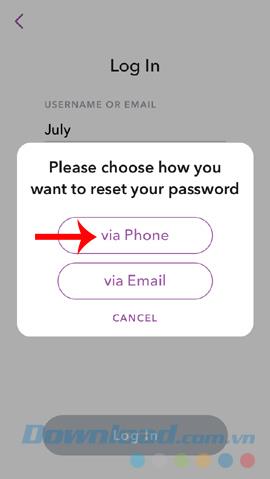
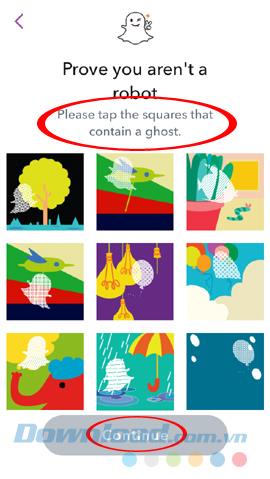
स्नैपचैट ने कंपनी के छोटे भूत आइकन के साथ सभी तस्वीरें खोजने के लिए कहा
चरण 3 : सफल पुष्टि के बाद, हम सिस्टम को कोड भेजने के लिए कहने का कोई भी तरीका चुनते हैं:
- संदेश के माध्यम से।
- या सीधा कॉल करें।
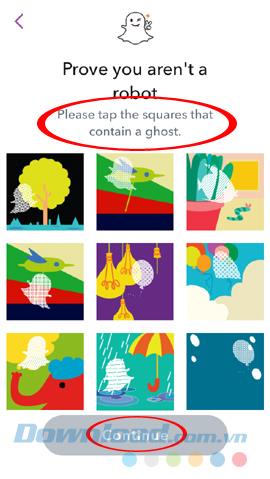
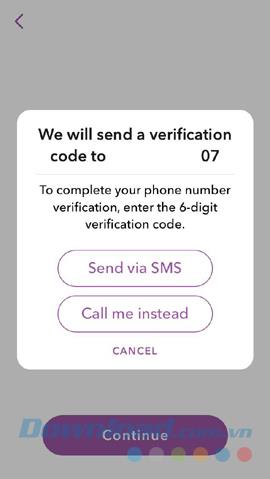
कोड प्राप्त करें और हमेशा की तरह एक नया पासवर्ड बदलें। और यदि आप पंजीकरण ईमेल का उपयोग करते हैं, तो आप भी ऐसा ही करते हैं। लेकिन फोन नंबर दर्ज करने के बजाय, हमें उस सटीक ईमेल पते को दर्ज करना होगा जिसका उपयोग हमने स्नैपचैट खाते को बनाने से पहले किया था।
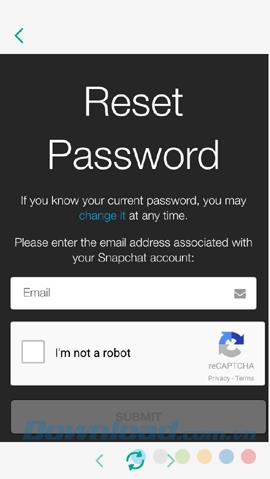
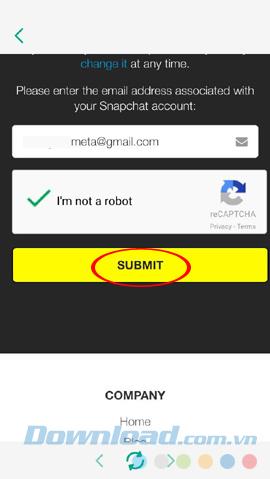
अपना पंजीकृत ईमेल पता दर्ज करें और सबमिट करें
इसके अलावा Snapchat द्वारा अनुरोधित फ़ोटो चुनें और फिर सत्यापित करें ।
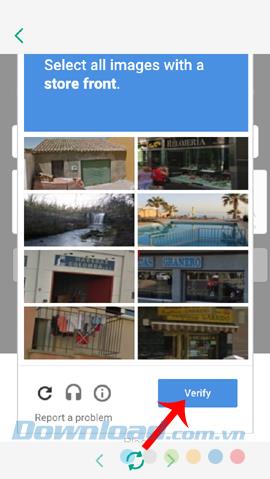
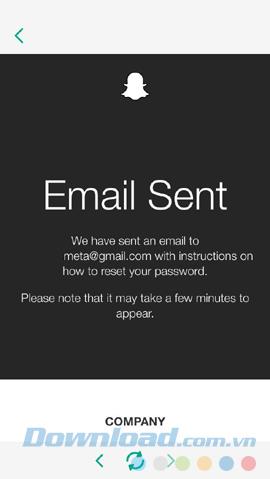
" Emaill भेजा गया है " जैसी अधिसूचना के बाद , आप अपने मेलबॉक्स तक पहुँचते हैं और टीम स्नैपचैट का मेल पाते हैं, जिसे केवल विवरण पर क्लिक करें और अंदर के लिंक को खोलें।
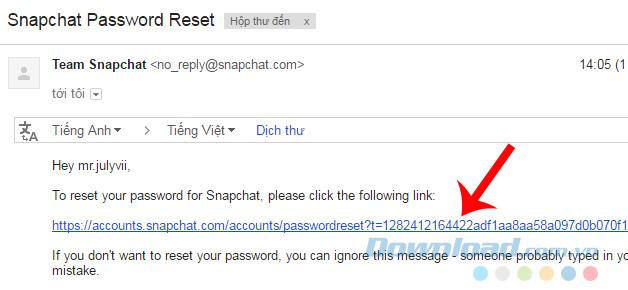
नए इंटरफ़ेस में, संबंधित बॉक्स में नया पासवर्ड दर्ज करें और फिर पासवर्ड बदलें का चयन करें ।
नोट:
इस खंड में छवि Download.com.vn है, जो हमारी सुविधा के लिए वियतनामी इंटरफ़ेस में बदल गई है (पृष्ठ की मूल भाषा विदेशी भाषा है)।
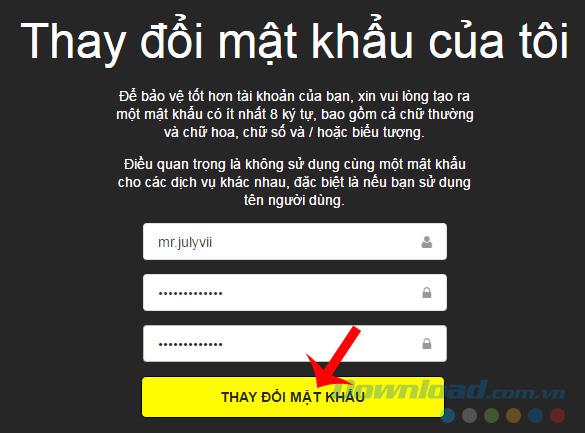
दूसरी और तीसरी पंक्ति आयात करें फिर पीले रंग की रेखा पर क्लिक करें
बस, आपके स्नैपचैट अकाउंट का नया पासवर्ड बन गया है। कृपया ध्यान से याद रखें ताकि आपको अगली बार फिर से ऐसा करने की आवश्यकता न हो।
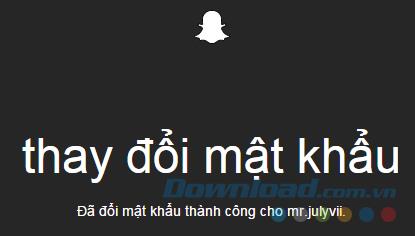
पासवर्ड बदलने के बाद, हम इस नए पासवर्ड का उपयोग तुरंत अपने डिवाइस पर (एमुलेटर सहित) स्नैपचैट पर लॉगिन करने के लिए कर सकते हैं।
मैं आपको सफल कार्यान्वयन की कामना करता हूं!